CamUniversal 4.9.2.0 Phần mềm giám sát camera
CamUniversal là một công cụ hữu ích giúp bạn theo dõi và ghi lại mọi chuyển động xung quanh nơi ở hoặc nơi làm việc của mình.
Nó hỗ trợ webcam, netcam và các thiết bị video khác mà làm việc với trình điều khiển luôn được cập nhật dành cho hệ thống Windows. Thêm vào đó, nó còn trang bị tính năng Network Server Client để gửi video từ máy quay, máy chủ sang tất cả máy khách được kết nối (RemoteCam) và Webserver để truy cập trực tiếp tất cả video.
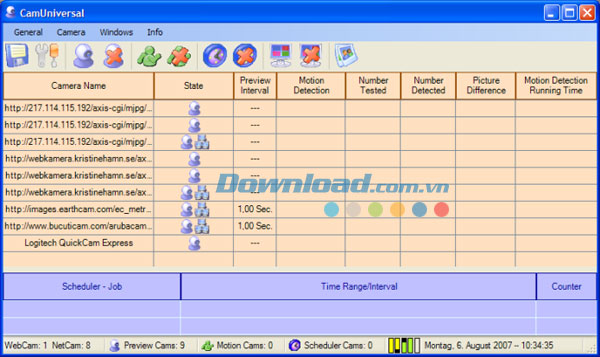
Một số tính năng chính:
Phát hiện chuyển động
Phần mềm này tích hợp một công cụ phát hiện chuyển động để giúp bạn ghi lại mọi hoạt động đang diễn ra trong một khu vực được lựa chọn.
- Lựa chọn khu vực nào của video để theo dõi chuyển động
- Lựa chọn khoảng thời gian để tiến hành theo dõi chuyển động
- Tạo ra một vài tác vụ để thực hiện quá trình phát hiện chuyển động theo ngày, đêm, tuần hoặc vào cuối tuần
- Lựa chọn chức năng nào nên được kích hoạt tại thời điểm phát hiện chuyển động, chẳng hạn như: gửi email, upload tập tin FTP, thu video, thực hiện khởi chạy chương trình, ghi âm thanh, chụp ảnh, hiển thị chế độ toàn màn hình, hiển thị cửa sổ video nếu nó bị ẩn
Công cụ ghi lại lịch trình
Công cụ Scheduler được tích hợp để hỗ trợ tất cả nhu cầu video. Nó hoạt động trong tất cả khoảng thời gian được lựa chọn với rất nhiều chức năng hữu ích. Chẳng hạn, bạn có thể tạo ra một số tác vụ nhờ công cụ hữu ích này:
- Khởi chạy từ 8 - 11h và cứ 10 giây sẽ chụp một hình ảnh
- Tạo ra một tác vụ mà FTP sẽ tải tất cả tập tin và hình ảnh từ thư mục được lựa chọn hàng ngày vào lúc 11:30
- Tạo ra một tác vụ mà FTP sẽ upload một bức ảnh lên trang chủ của bạn cứ 60 giây một lần
- Tạo ra một tác vụ ghi lại video vào các ngày thứ 2 hàng tuần lúc 9h với độ dài 5 phút
- Tạo một tác vụ mà gửi hình ảnh được chụp lần cuối qua email hàng ngày
- Tạo ra một tác vụ mà giúp tạo ra một thư mục mới hàng ngày lúc 10:00 và di chuyển tất cả hình ảnh được chụp hôm nay sang nó
Công cụ phát hiện chuyển động chạy song song với Scheduler. Với hai công cụ này, người dùng có thể dễ dàng upload hình ảnh video của tất cả máy quay lên web và tất cả máy quay trong mạng LAN của công ty.
Chụp ảnh
- Tất cả hình ảnh được chụp và lưu ở nhiều định dạng khác nhau (JPG, BMP, GIF, PNG, TIFF)
- Độ phân giải hình ảnh có thể được giữ nguyên như trong file gốc hoặc tùy chỉnh nếu muốn
- Hình ảnh có thể được chỉnh sửa màu sắc, thêm logo hoặc thay đổi độ trong suốt
- Tên file ảnh có thể được tạo ra từ một văn bản được lựa chọn, ngày hoặc thời gian chụp ảnh
Thu video
CamUniversal sử dụng thành phần DirectShow của DirectX để thu video. Vì vậy, bạn có thể sử dụng tất cả bộ codec video và audio được thiết lập trong hệ thống của mình. Ngoài ra, CamUniversal còn hỗ trợ timestamp trong video.
Bé Ngoan
- Gắn các thiết bị camera hay webcam vào máy tính (Camera/ Add New Camera): Đối với webcam thì bạn chỉ việc gắn nó vào máy tính thông qua cổng USB là có thể sử dụng ngay được. Tuy nhiên đối với các loại camera thông thường thì máy tính của bạn cần phải có card màn hình loại có thêm ngõ S-Video hoặc Video in, hoặc bạn phải có các loại card bắt hình thì mới gắn các loại camera này vào máy tính được. Sau khi gắn xong, nếu nó không tự nhận ra được các thiết bị này thì bạn phải vào phần Camera / Add New Camera để thêm vào.
- Thiết lập hệ thống giám sát (Start Preview For All Cameras): Đầu tiên bạn bấm vào nút lệnh này để chương trình kích hoạt các thiết bị giám sát lên. Tiếp theo bạn bấm vào nút Collect All Video Windows để chương trình sắp xếp lại các hình ảnh được ghi từ các camera hay webcam theo từng khung hình trên màn hình (chia hình) để dễ quan sát. Bây giờ thì bạn có thể giám sát được tất cả các hoạt động diễn ra trước camera hoặc webcam của bạn.
- Bắt hình hoặc ghi lại các đoạn video từ webcam hay camera (Take a Picture, Motion Detect, Record Video): Đầu tiên bạn cần xác lập một vài thông số về việc bắt hình hay ghi lại các đoạn video với các camera / webcam. Bạn bấm chọn vào một camera hay webcam nào đó, tiếp theo vào phần Camera > Edit Camera để xác lập các định dạng file ảnh, file video, đặt tên, chọn nơi lưu cho hình ảnh hay các đoạn video này (bạn chỉ cần làm một lần, sau này không cần phải thực hiện nữa). Sau khi xác lập xong bấm OK. Tiếp theo bạn bấm vào nút Separated All Video Windows để hiển thị các nút bắt hình, ghi video... trên mỗi chiếc camera hay webcam. Cuối cùng, để thực hiện bắt hình hoặc ghi các đoạn video, bạn chỉ việc bấm vào các nút tương ứng, nếu muốn dừng lại thì bấm tiếp một lần nữa.
- Xem lại các hình ảnh hay các đoạn video: Để xem lại các hình ảnh hay các đoạn video đã ghi được, bạn bấm vào nút Open The Media Viewer, tiếp theo bấm vào các ổ đĩa mà bạn chọn làm nơi lưu lưu các hình ảnh hay các đoạn video này để xem. Nếu muốn xóa bỏ thì bấm chuột phải vào nó và chọn Delete.
- Một số tính năng khác: Chương trình này còn cho phép bạn có thể thiết lập việc giám sát tự động bằng chức năng Scheduler, bắt hình ảnh chuyển động trước ống kính (Motion Detect), thông báo qua email, chuyển hình ảnh, video lên trang web...
Theo KHPT
Câu hỏi thường gặp
CamUniversal là một công cụ hữu ích giúp theo dõi và ghi lại mọi chuyển động xung quanh nơi ở hoặc nơi làm việc, hỗ trợ webcam, netcam và các thiết bị video khác trên hệ điều hành Windows.
CamUniversal hỗ trợ webcam, netcam và các thiết bị video khác làm việc với trình điều khiển luôn được cập nhật dành cho hệ thống Windows.
Các tính năng chính bao gồm phát hiện chuyển động, công cụ ghi lại lịch trình (Scheduler), chụp ảnh, thu video, gửi email thông báo, upload tập tin FTP, và hỗ trợ truy cập video thông qua Webserver.
CamUniversal tích hợp công cụ phát hiện chuyển động giúp ghi lại hoạt động trong khu vực được lựa chọn, cho phép lựa chọn khu vực theo dõi, lựa chọn thời gian theo dõi và kích hoạt các chức năng như gửi email, upload FTP, thu video, chụp ảnh khi phát hiện chuyển động.
Scheduler giúp tạo các tác vụ tự động theo lịch trình như chụp hình, tải tập tin qua FTP, ghi video, gửi email ảnh, tạo thư mục mới, giúp tự động hóa công việc giám sát.
Ảnh được lưu với nhiều định dạng như JPG, BMP, GIF, PNG, TIFF. Video được thu bằng DirectShow của DirectX, hỗ trợ hầu hết các bộ codec video và audio trên hệ thống.
Đối với webcam, chỉ cần cắm vào máy tính qua cổng USB. Với các loại camera khác cần card màn hình có ngõ S-Video hoặc Video in, hoặc card bắt hình. Sau đó, vào phần Camera / Add New Camera để thêm thiết bị nếu không tự nhận.
Khởi động giám sát bằng 'Start Preview For All Cameras', sử dụng 'Collect All Video Windows' để sắp xếp hình ảnh, thiết lập thông số bắt hình và ghi video trong 'Camera > Edit Camera', sử dụng các nút bắt hình, ghi video tương ứng trên mỗi camera.
Bấm nút 'Open The Media Viewer', chọn ổ đĩa lưu trữ hình ảnh/video để xem, xóa có thể thực hiện bằng cách nhấp phải và chọn Delete.
Có, CamUniversal hỗ trợ gửi email cảnh báo, upload tập tin lên FTP, chuyển hình ảnh và video lên trang web, giúp việc giám sát thuận tiện và hiệu quả.
- Phát hành:
- Version: 4.9.2.0
- Sử dụng: Dùng thử
- Dung lượng: 2,1 MB
- Lượt xem: 5.174
- Lượt tải: 5.081
- Ngày:
- Yêu cầu: Windows XP/Server 2003/Vista/Server 2008/7/8

























